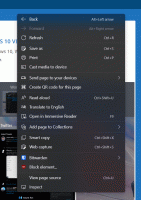Lietojiet grupas politiku visiem lietotājiem, izņemot administratoru operētājsistēmā Windows 10
Grupas politikas opcijas ir iespējams lietot visiem lietotājiem un grupām, izņemot administratorus operētājsistēmā Windows 10, izmantojot GUI. Ja izmantojat operētājsistēmas Windows 10 izdevumu, kas ir iekļauts vietējās grupas politikas redaktora lietotnē, varat to izmantot, lai datora lietotājiem piemērotu dažus ierobežojumus un noklusējuma iestatījumus. Lūk, kā.
Reklāma
Grupas politika ir veids, kā konfigurēt datoru un lietotāju iestatījumus ierīcēm, kas ir pievienotas Active Directory domēna pakalpojumiem (AD), kā arī vietējiem lietotāju kontiem. Tas kontrolē plašu opciju klāstu, un to var izmantot, lai piemērotu lietotāju iestatījumus un mainītu noklusējuma iestatījumus. Vietējā grupas politika ir grupas politikas pamata versija datoriem, kas nav iekļauti domēnā. Vietējās grupas politikas iestatījumi tiek glabāti šādās mapēs:
C:\Windows\System32\GroupPolicy
C:\Windows\System32\GroupPolicyUsers.
Ja izmantojat operētājsistēmu Windows 10 Pro, Enterprise vai Education
izdevums, varat izmantot programmu Vietējās grupas politikas redaktors, lai konfigurētu iepriekš minētās opcijas ar GUI.- Nospiediet Uzvarēt + R taustiņus kopā uz tastatūras un ierakstiet:
mmc.exe
Nospiediet Enter.

- Tiks atvērta Microsoft pārvaldības konsole. Tas izskatās šādi:

- Izvēlnē noklikšķiniet uz Fails - Pievienot/noņemt papildprogrammu.
 Varat arī nospiest Ctrl + M uz tastatūras. Parādīsies šāds logs.
Varat arī nospiest Ctrl + M uz tastatūras. Parādīsies šāds logs.
- Kreisajā pusē sarakstā atlasiet grupas politikas objektu redaktoru un noklikšķiniet uz pogas Pievienot.

- Nākamajā dialoglodziņā noklikšķiniet uz pogas Pārlūkot.

- Nākamajā dialoglodziņā noklikšķiniet uz cilnes Lietotāji un atlasiet Neadministratori no saraksta, kā parādīts zemāk.

- Noklikšķiniet uz pogas Pabeigt.

- Tagad noklikšķiniet uz pogas Labi. Jūs atgriezīsities MMC galvenajā logā.

- Galvenajā MMC logā noklikšķiniet uz izvēlnes Fails — Saglabāt kā un saglabājiet papildprogrammu kā MSC failu jebkurā vietā.

Tagad varat veikt dubultklikšķi uz šī faila un pielāgot savu grupas politiku. Visas izmaiņas tiks piemērotas lietotājiem, kuri nav administratoru grupā.